Category Archives: Modul Pelajar
Muatnaik Gambar Aktiviti Pelajar
Sebelum ini, organisasi selain taska atau yang tidak menggunakan log harian tidak boleh memuatnaik gambar aktiviti pelajar.
Kini, kami telah memperkenalkan modul Aktiviti. Modul ini membolehkan organisasi memuatnaik gambar aktiviti pelajar untuk ibu bapa lihat melalui mobile app SMAP for Parents.
Cara muatnaik gambar aktiviti:
- Menu Pelajar > Aktiviti.

- Klik butang Tambah Rekod.
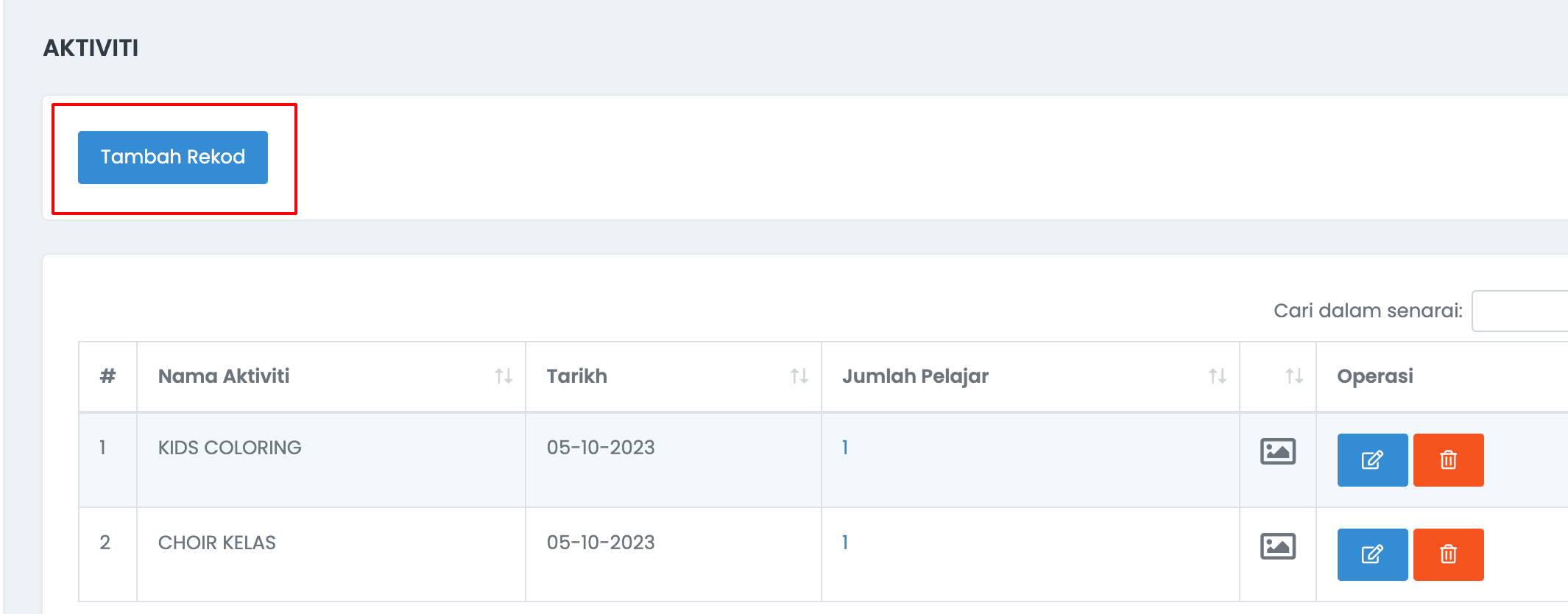
- Pilih nama pelajar yang terlibat.
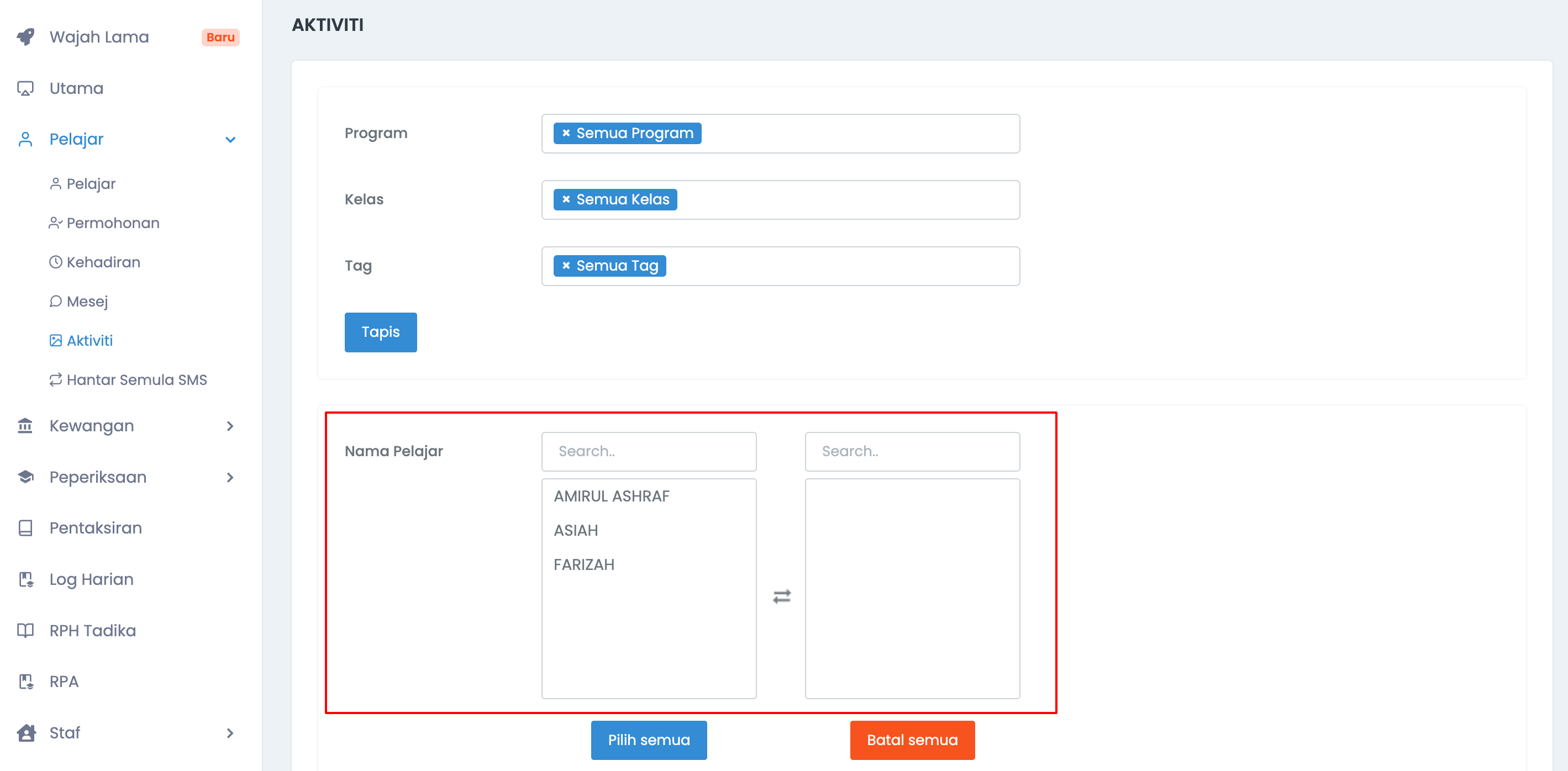
- Masukkan nama, tarikh aktiviti dan catatan (jika ada).
- Masukkan gambar, maksimum gambar yang boleh dimasukkan adalah 30 gambar
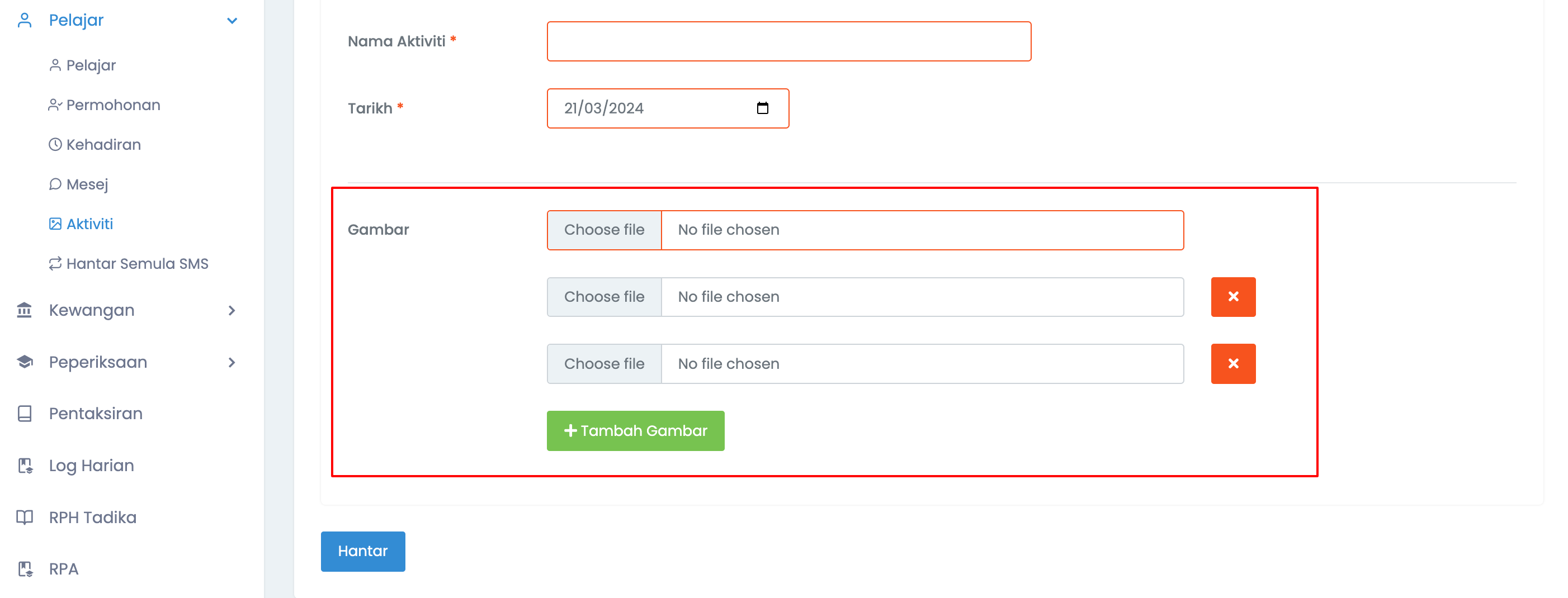
- Klik hantar.
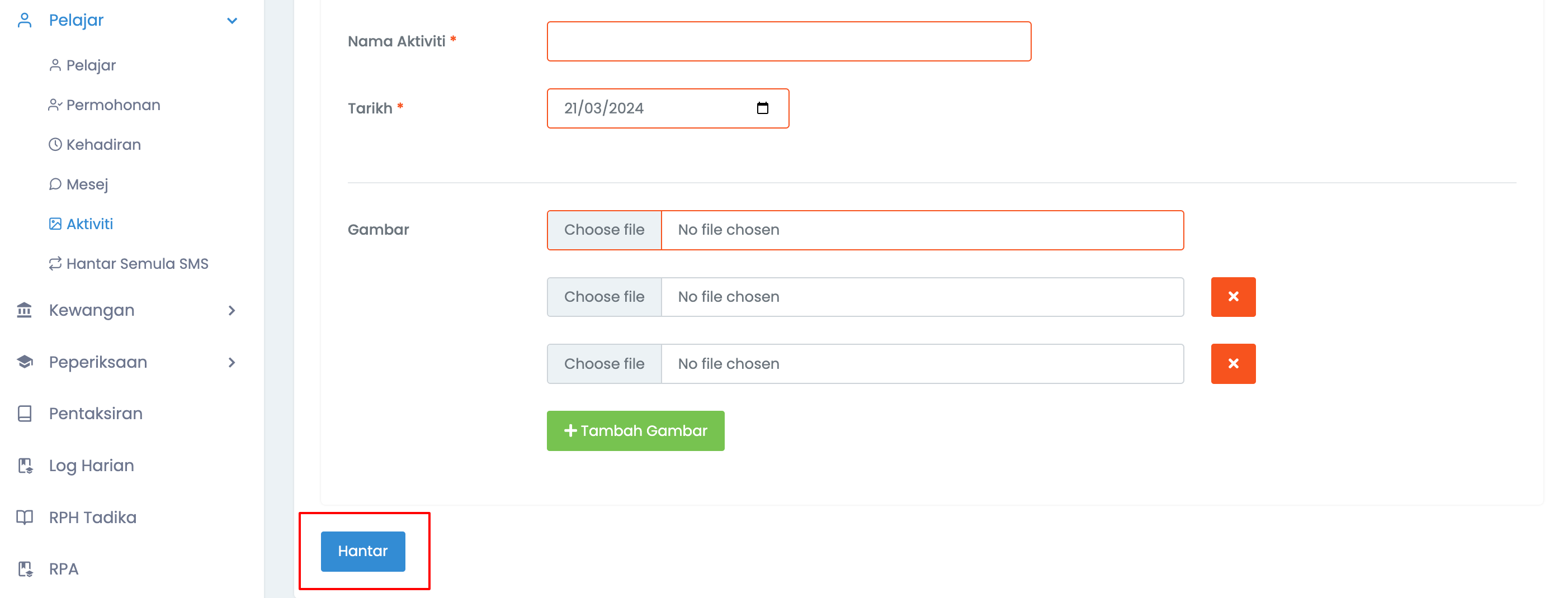
Nota: Ibubapa boleh klik menu Photos di mobile app SMAP App untuk melihat senarai aktiviti beserta gambar
Contoh:
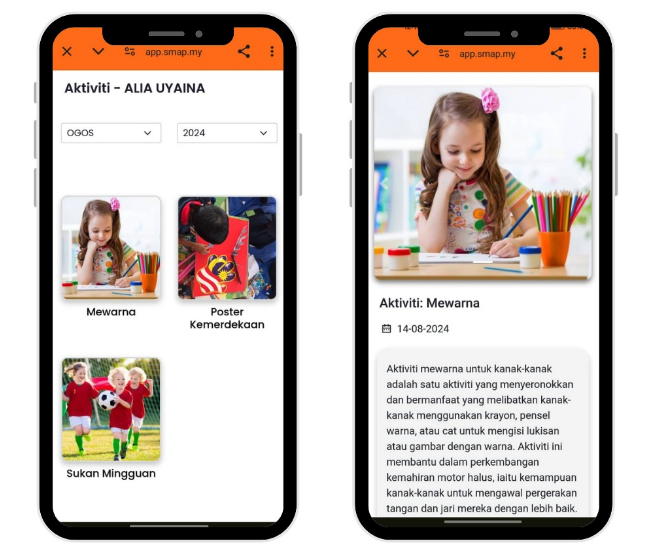
Sekian makluman.
Pindah pelajar ke cawangan lain
Bila ada pelajar yang ingin berpindah dari cawangan A ke cawangan B, data pelajar boleh dipindahkan dengan mudah menggunakan operasi pukal.
Contohnya, Nurul ingin berpindah ke cawangan B dari cawangan A kerana berpindah rumah.
Hanya data pelajar sahaja dipindahkan ke cawangan baru. Rekod kewangan pelajar tidak dipindahkan sekali kerana rekod kewangan organisasi akan jadi tidak tepat. Rekod akademik juga tidak dipindahkan.
Untuk cawangan baru, perlu tambah rekod kewangan baru jika ada bayaran yang masih belum selesai. Di cawangan lama, perlu padam rekod kewangan yang masih belum selesai yang dah ditambah di cawangan baru.
Video rujukan cara pindah pelajar secara pukal:
Cara pindah pelajar:
- Di menu Pelajar > Pelajar.
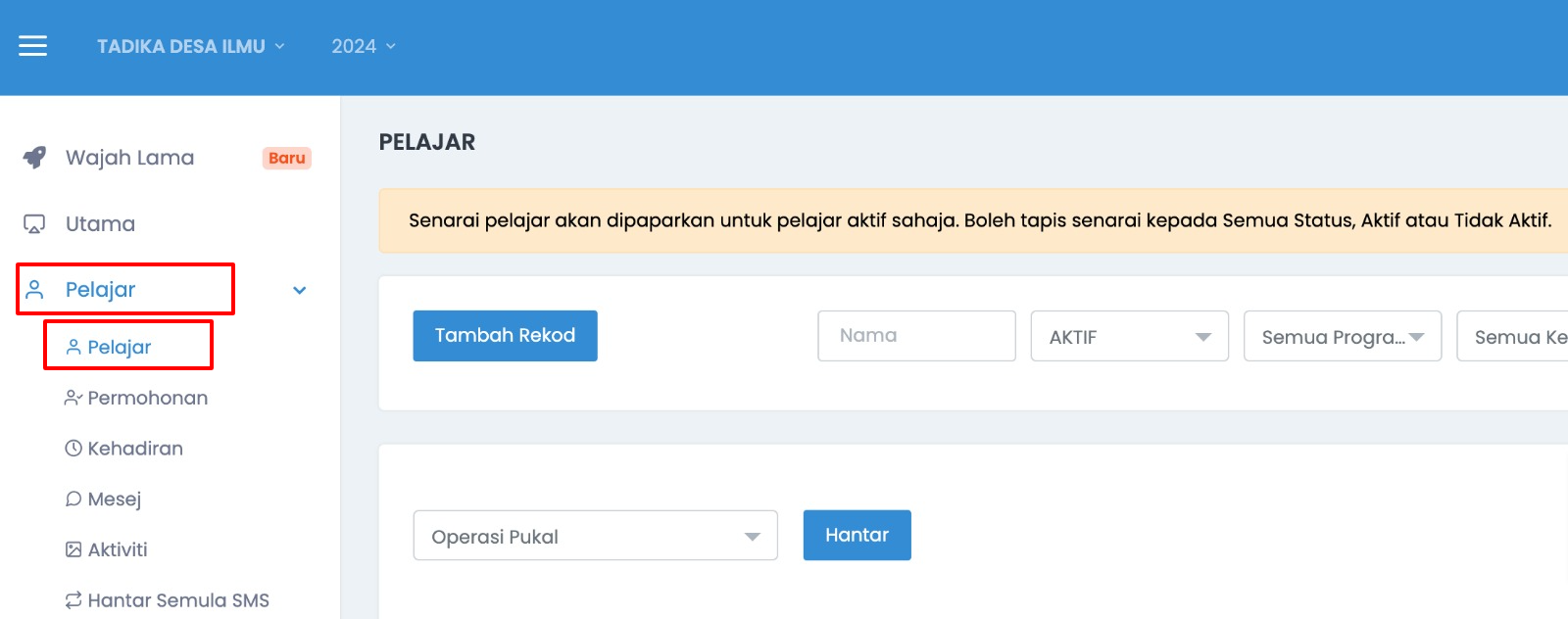
- Tick/Tanda nama pelajar yang ingin berpindah (dibahagian kiri).
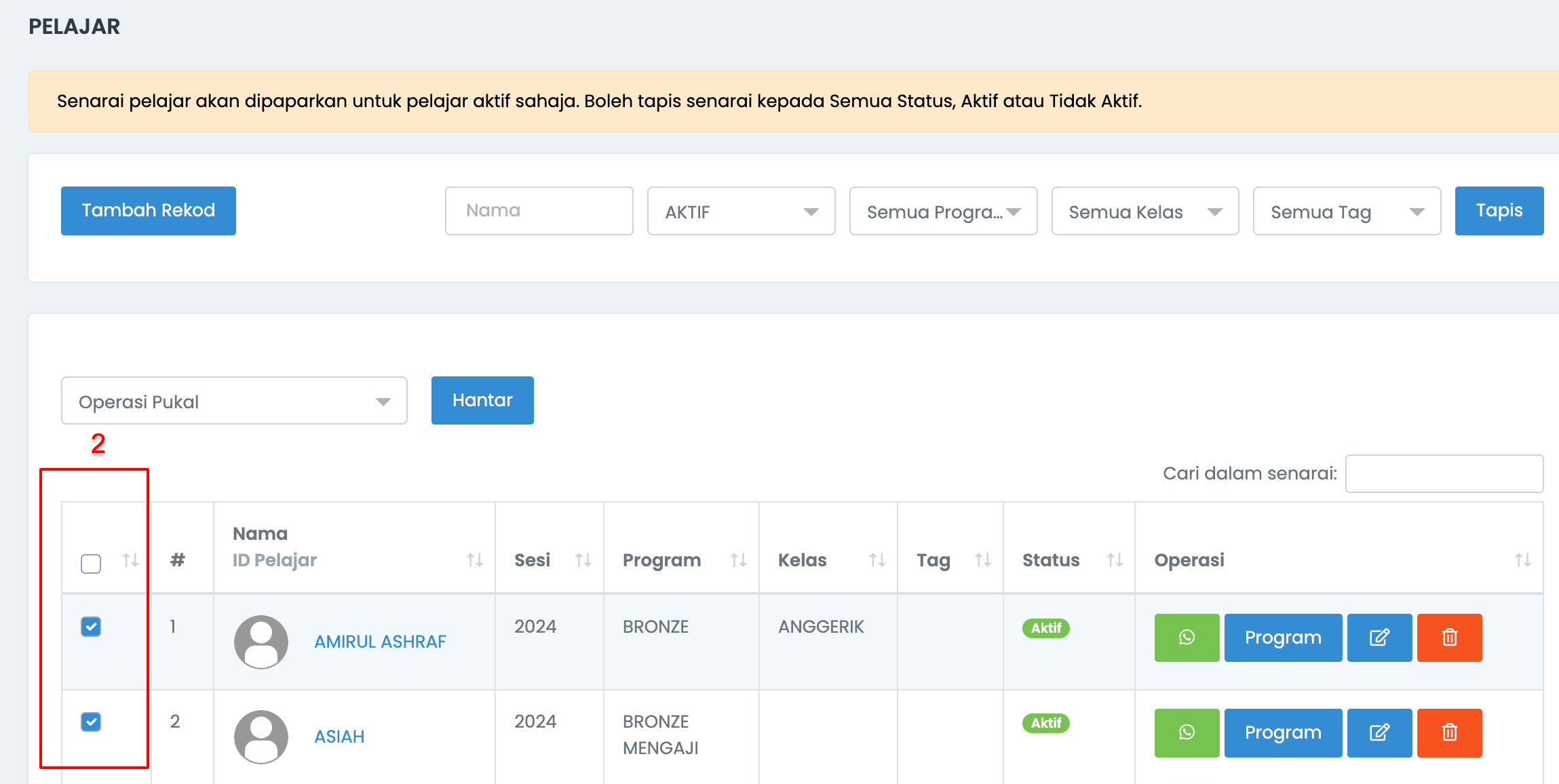
- Dibahagian Operasi Pukal > Pilih Pindah Pelajar > klik Hantar.
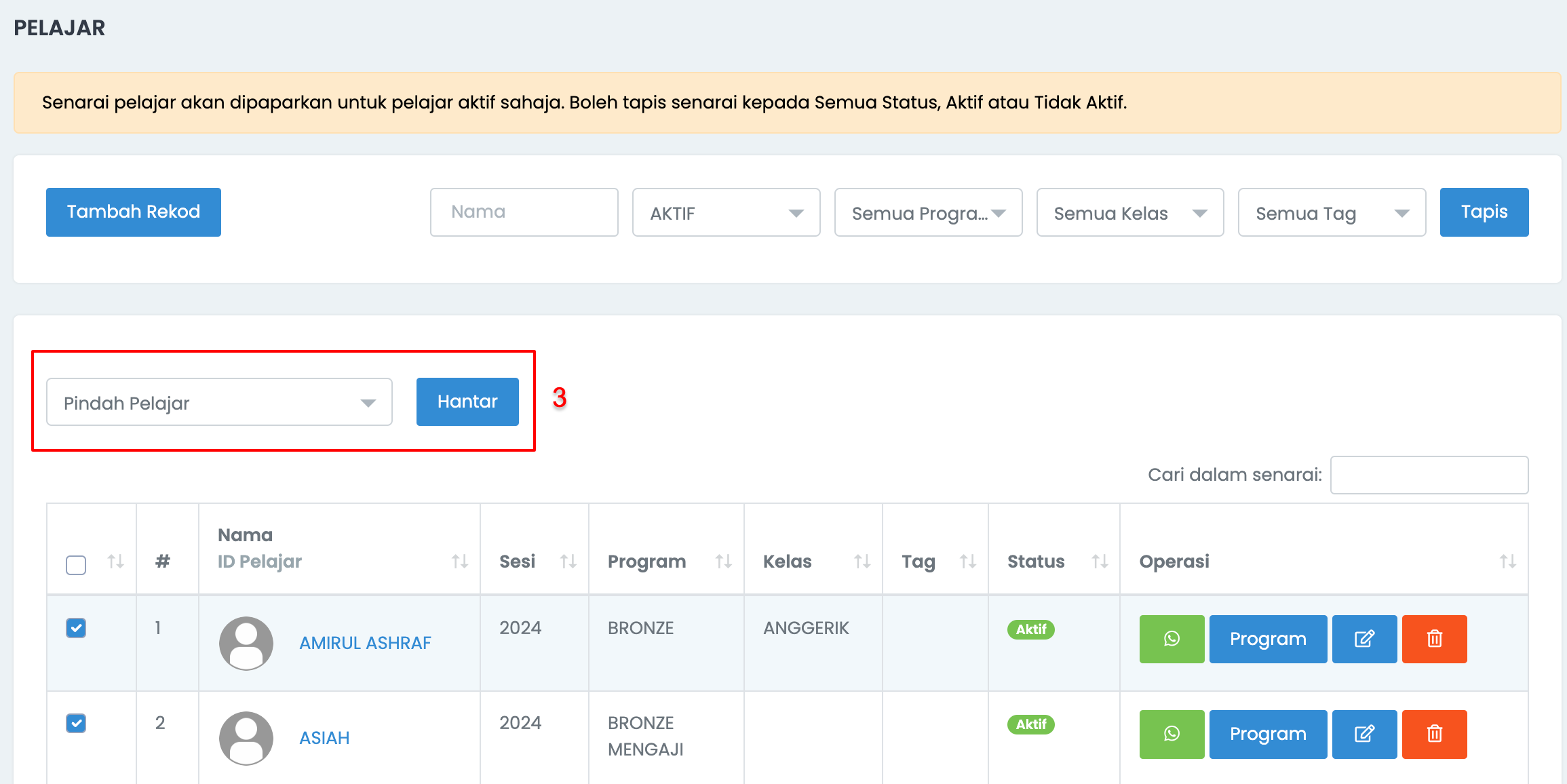
- Pilih Organisasi dan isikan maklumat-maklumat lain.

5. Klik butang Hantar untuk simpan.
NOTA PENTING
- Rekod pelajar juga masih ada di cawangan lama, boleh set status pelajar kepada Tidak Aktif. Jika tidak set status pelajar kepada tidak aktif, invois bulanan auto akan keluar juga di cawangan lama.
Cara setkan status pelajar kepada Aktif/Tidak Aktif secara pukal
1. Menu Pelajar > Pelajar.
2. Tandakan nama pelajar yang terlibat di kotak sebelah kiri.
3. Dibahagian Operasi Pukal > pilih Set Aktif / Set Tidak Aktif.
4. Klik button Hantar. - Jika pelajar masih ada tunggakan di cawangan lama, dan status pelajar Tidak Aktif, peringatan baki belum bayar masih akan dikeluarkan setiap bulan.
Jika perlu, boleh padam rekod invois di cawangan lama.
Lebih Masa (OT) Pelajar
Fungsi Baru: Lebih Masa (OT) Pelajar
Video rujukan Lebih Masa (OT) Pelajar:
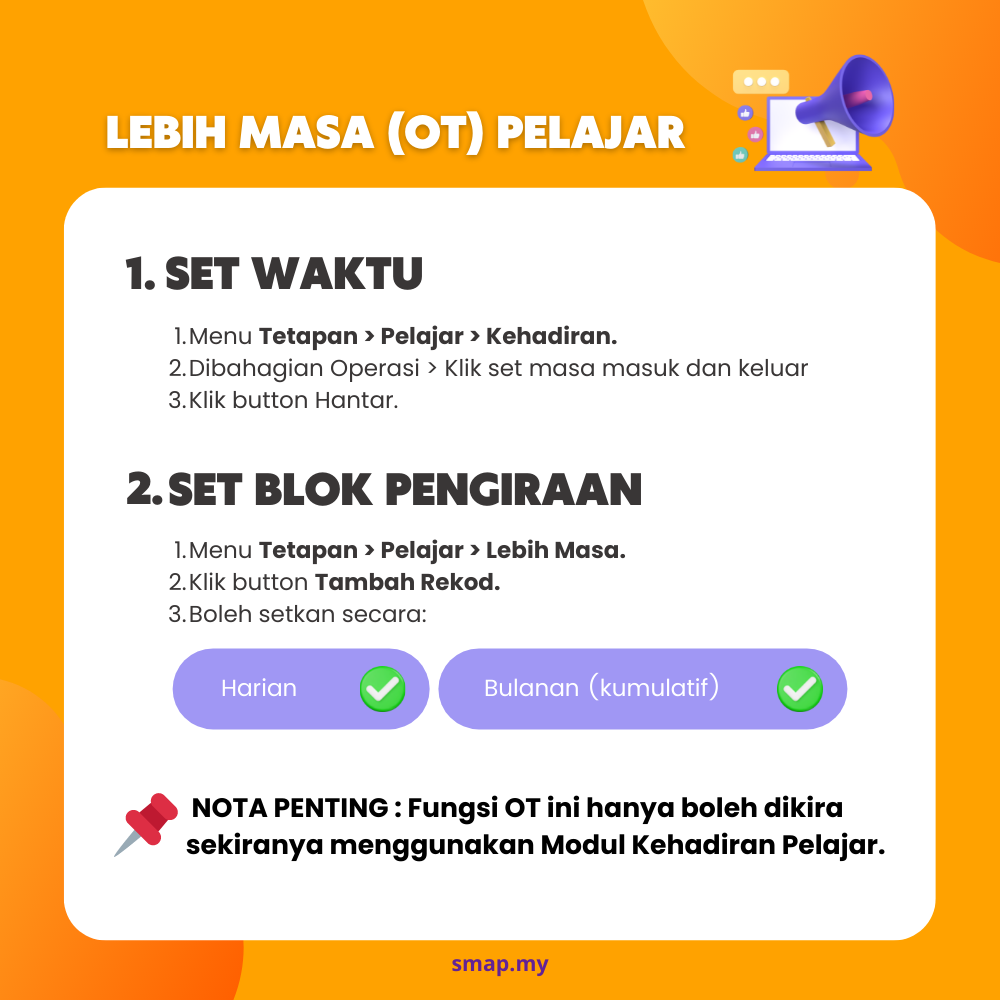
Sebelum ini, jika pelajar mempunyai bayaran lebih masa / overtime (OT), pengusaha perlu menambah program OT bagi mengeluarkan bayaran dalam yuran bulanan pelajar.
Pengusaha juga perlu menambah jumlah bayaran OT secara manual ke dalam sistem sebelum invois automatik dikeluarkan untuk setiap bulan.
Penambahan fungsi baru ini akan memudahkan pengiraan OT pelajar dikira secara automatik di dalam sistem. OT pelajar akan dipaparkan bersama yuran bulanan pelajar.
Lebihan masa (OT) pelajar boleh disetkan untuk pengiraan secara harian atau bulanan/kumulatif.
Terdapat beberapa tetapan yang perlu dilakukan:
- Set waktu masuk & keluar pelajar
- Boleh ke menu Tetapan > dibahagian Pelajar, pilih Kehadiran
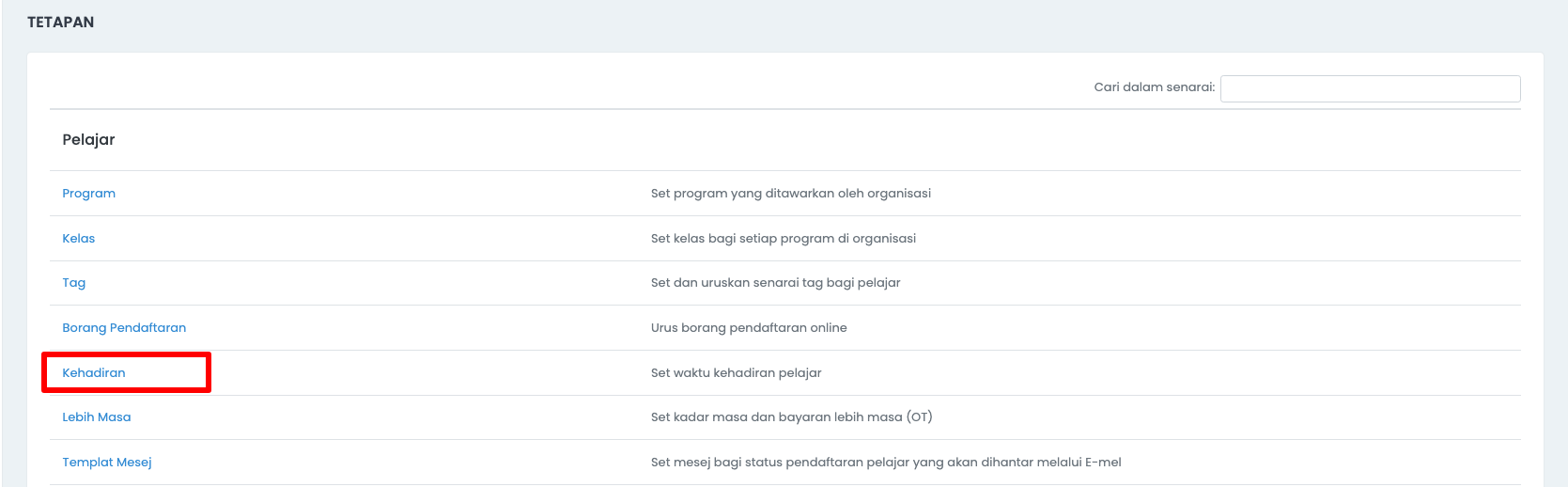
- Waktu masuk dan keluar boleh disetkan secara umum atau secara individu:
- Untuk set masa secara umum
Boleh klik button Set Masa Masuk dan Keluar (Umum) dibahagian atas.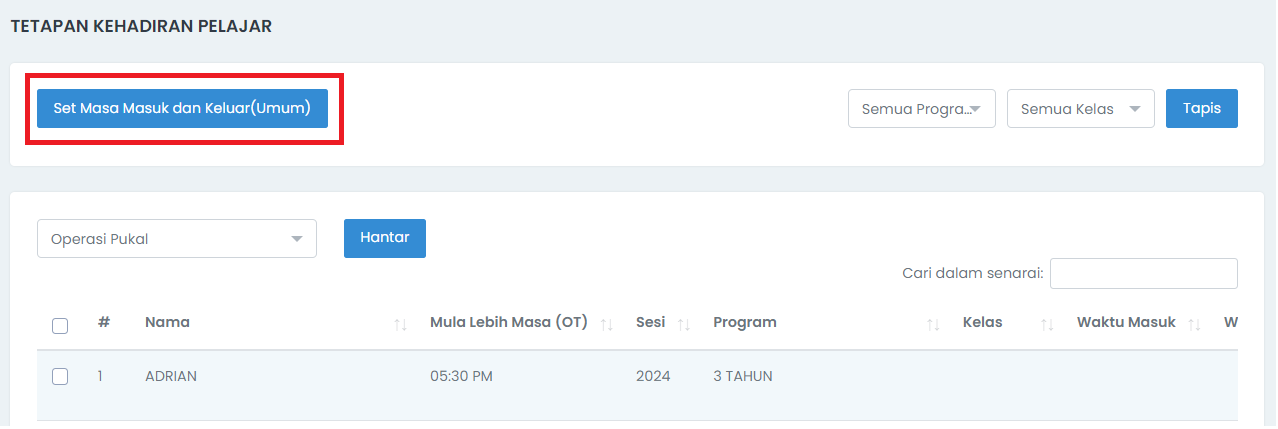
- Untuk set masa secara individu
Boleh klik button Set Masa Masuk dan Keluar dibahagian Operasi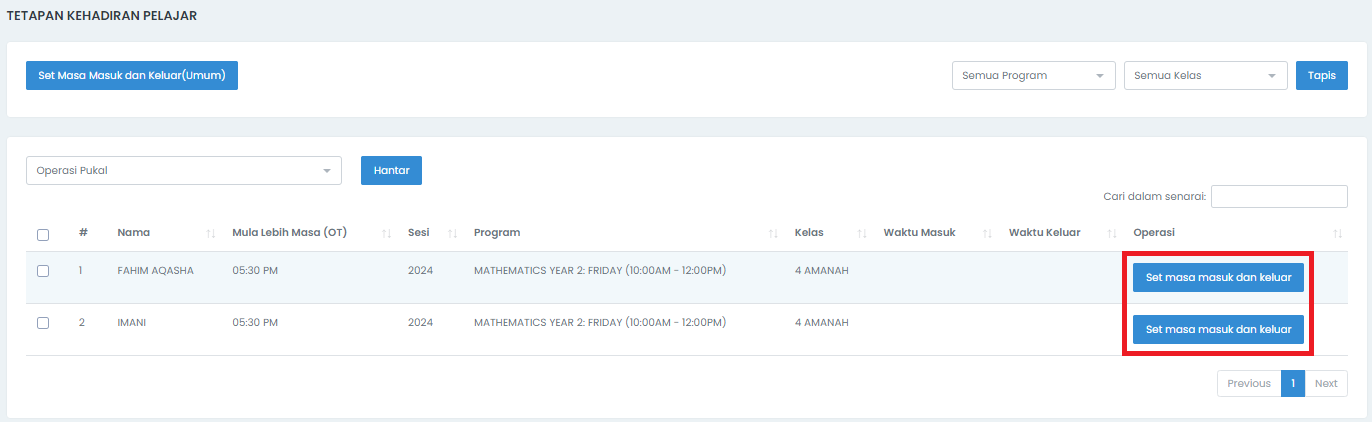
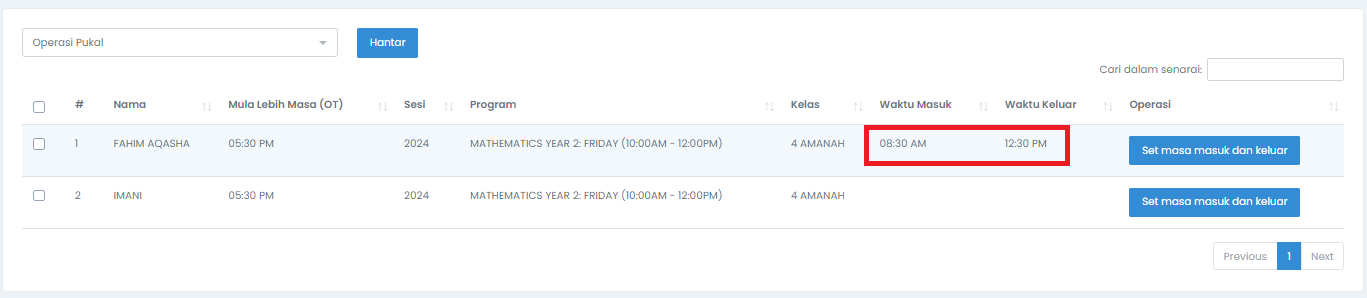
Jika set masa secara individu, sistem akan ikut masa yang ditetapkan untuk individu.
- Untuk set masa secara umum
- Boleh ke menu Tetapan > dibahagian Pelajar, pilih Kehadiran
- Set Mula Masa Lebih Masa (OT) Individu, Jika Perlu
Boleh setkan masa untuk pengiraan OT bermula. Kerana tidak semua pelajar bermula pengiraan OT pada waktu yang sama atau pelajar berkenaan dikecualikan dari pengiraan OT. Contohnya:
a. Aina Halili mula caj OT pada jam 5:30 petang
b. Laila mula caj OT pada 6:00 petang
Jadi boleh setkan di bahagian:
1. Menu Tetapan > bahagian Pelajar, pilih Lebih Masa
2. Klik button ‘Set OT Individu’
3. Dibahagian Operasi > klik button Set Masa Mula Lebih Masa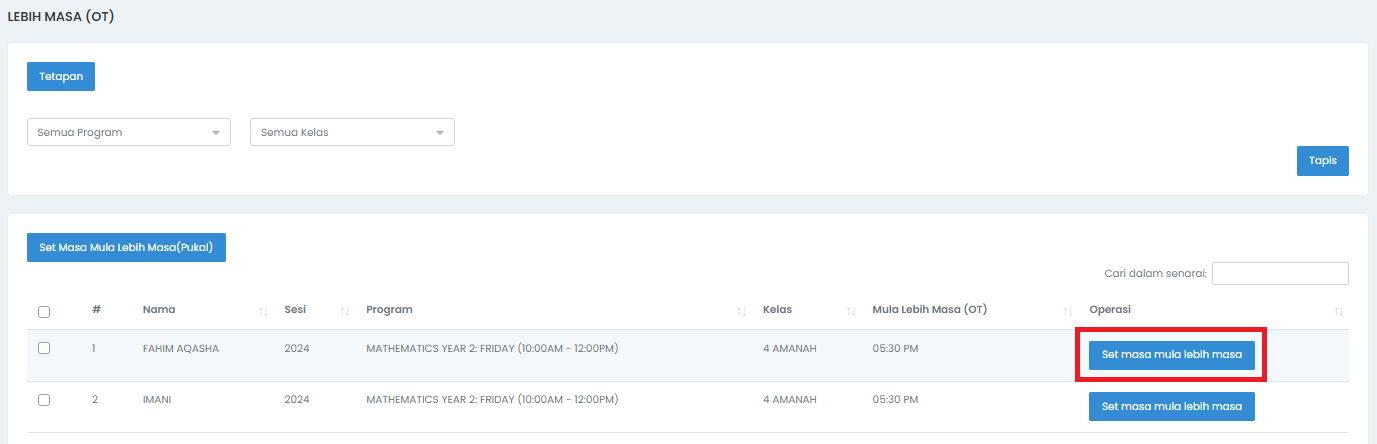
4. Jika nak setkan masa secara pukal: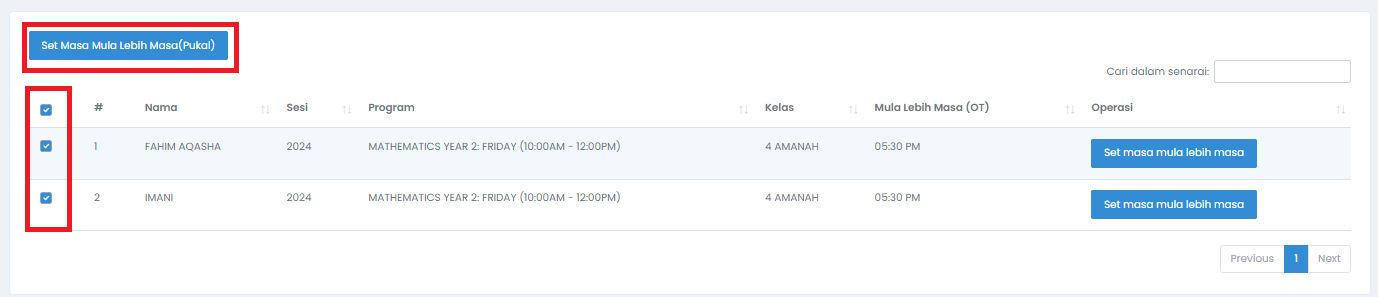
1. Boleh tick nama pelajar yang terlibat
2. Klik button Set Masa Mula Lebih Masa (Pukal)
3. Setkan masa dan klik Hantar - Tetapan
Boleh ke menu Tetapan > bahagian Pelajar, pilih Lebih Masa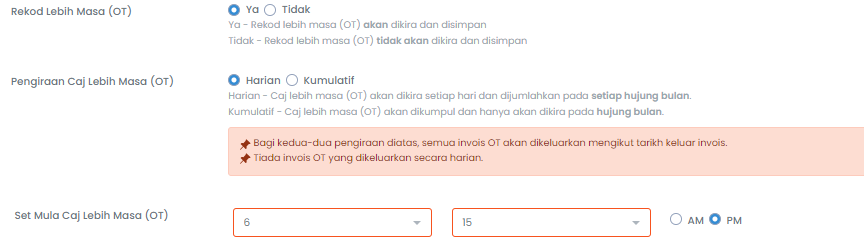
Modul OT ini boleh direkodkan didalam sistem ataupun tidak. Jika set Ya, OT akan disimpan dan dikira. Jika set Tidak, OT tidak akan disimpan dan dikira.
Pengiraan OT terbahagi kepada 2:
a. Harian – Caj lebih masa (OT) akan dikira setiap hari dan dijumlahkan pada hari terakhir OT direkodkan (cut off) iaitu pada hari invois automatik dikeluarkan.
b. Bulanan (kumulatif) – Pengiraan OT akan dikira pada hari terakhir OT direkodkan (cut off) iaitu pada hari invois automatik dikeluarkan.
📌 Bagi kedua-dua pengiraan diatas, semua invois OT (Caj OT) akan dikeluarkan mengikut tarikh keluar invois.
📌 Tiada invois OT yang dikeluarkan secara harian.
Mula Lebih Masa (OT) dibahagian ini adalah untuk tetapan general yang akan melibatkan semua pelajar (kecuali pelajar ada set waktu mula OT secara individu) - Set blok bagi pengiraan Lebih Masa (OT)
- Boleh ke menu Tetapan > Pelajar > Lebih Masa
- Boleh setkan Blok Masa, Kadar Per Blok dan Tempoh Masa
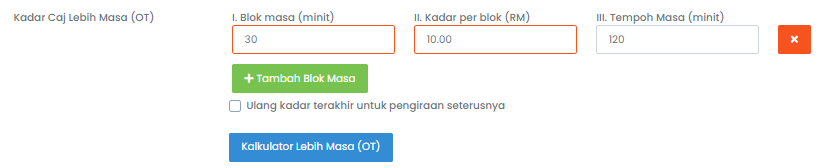
Contoh: RM10 per 30 minit untuk 2 jam pertama
30 minit adalah blok masa
RM10 adalah kadar per blok
120 minit (2jam) adalah tempoh masa
Sekiranya pelajar OT lebih daripada 2 jam, sistem tetap akan kira OT mengikut kadar yang telah ditetapkan seperti contoh diatas.
Contoh jika mahu set kiraan OT RM0.20 untuk 1 minit (Sama untuk jam-jam berikutnya)
1 minit adalah blok masa
0.20 adalah kadar per blok
Tempoh Masa (minit):
**Boleh tick Ulang kadar terakhir untuk pengiraan seterusnya sekiranya pengiraan adalah sama untuk jam-jam berikutnya
INFO TAMBAHAN!
1. Boleh klik button Kalkulator Lebih Masa (OT) untuk semak pengiraan yang disetkan betul atau tidak.
- Tetapan lebih masa bagi invois automatik
Pengiraan lebih masa (OT) akan dikeluarkan bersama yuran bulanan pelajar. Terdapat dua jenis cut off pengiraan:
- Jika tetapan tarikh keluar invois lebih besar dari tarikh akhir invois


Contohnya:
Tarikh keluar invois: 28/7/2025
Tarikh akhir invois: 5/8/2025
Jika tetapan invois automatik disetkan seperti diatas, cut off pengiraan OT pelajar akan diambil untuk tarikh dari 28/6 sehingga 27/7 untuk bulan sebelum. - Jika tetapan tarikh keluar invois lebih kecil dari tarikh akhir invois


Contohnya:
Tarikh keluar invois: 1/8/2025
Tarikh akhir invois: 10/8/2025
Jika tetapan invois automatik disetkan seperti diatas, cut off pengiraan OT pelajar akan diambil untuk tarikh 1/7/2025 sehingga 31/7/2025
- Jika tetapan tarikh keluar invois lebih besar dari tarikh akhir invois
- Laporan Lebih Masa (OT)
- Boleh ke menu Laporan > bahagian Pelajar, pilih Lebih Masa Pelajar.
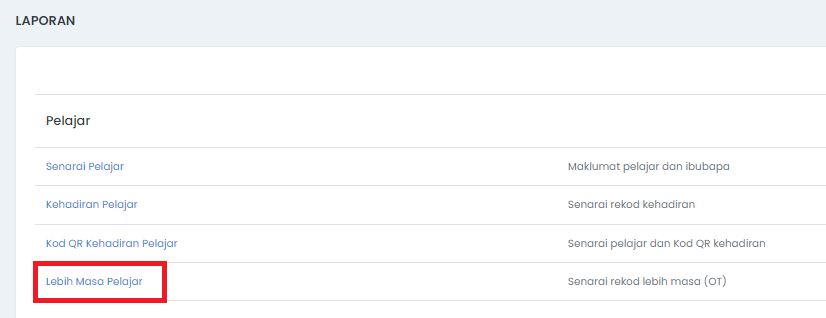
- Boleh tapis pelajar, program, kelas, bulan atau sesi > klik button Tapis.

- Untuk pengiraan Lebih Masa (OT) harian, jumlah akan dipaparkan dibahagian kiri.
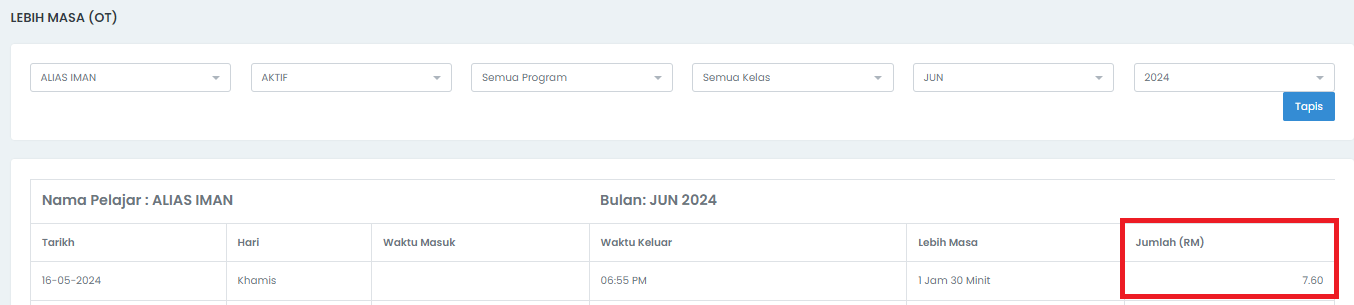
- Untuk pengiraan Lebih Masa (OT) bulanan, jumlah akan dipaparkan dibahagian bawah secara keseluruhan.

- Boleh ke menu Laporan > bahagian Pelajar, pilih Lebih Masa Pelajar.
Berikut adalah contoh invois automatik bagi yuran bulanan pelajar, beserta pengiraan lebih masa (OT) pelajar.

Dibahagian item akan dipaparkan keterangan Lebih Masa / Overtime bagi bulan yang terlibat.
——————– PENAMBAHBAIKAN SISTEM ——————–
Sebelum ini, sistem tak boleh buat pengecualian kiraan lebih masa bagi pelajar tertentu yang tidak terlibat.
Kini, fungsi baharu telah ditambah bagi memudahkan pihak organisasi mengecualikan pelajar tertentu daripada kiraan lebih masa.
Caranya:
- Pergi ke menu Tetapan > bahagian pelajar Pelajar, pilih Lebih Masa
- Klik butang Set OT Individu
- Tick kotak di sebelah nama pelajar yang ingin dikecualikan
- Pilih Operasi Pukal = Tutup Lebih Masa
- Klik Hantar
📌 Laporan lebih masa pelajar: jika pelajar terkecuali dari kiraan lebih masa, pada laporan akan paparkan ‘Lebih Masa Ditutup’ untuk pelajar berkenaan.
Sekian makluman, jika ada sebarang persoalan berkaitan modul ini boleh terus tanya di group support masing-masing. Terima kasih.
Mesej
Dari sistem smap, pihak pengusaha boleh menghantar mesej atau announcement kepada pelajar dan ibubapa. Contohnya seperti pemberitahuan tentang hari akademik, hari sukan dan lain-lain.
Mesej boleh dihantar melalui tiga (3) cara iaitu SMS, email atau mobile app notification.
– Bagi penggunaan SMS, pastikan kredit SMS adalah mencukupi (Caj untuk SMS adalah RM0.10 per mesej).
– Untuk penggunaan email, pastikan di maklumat pelajar ada rekod email.
– Manakala, bagi penggunaan mobile app notification, pastikan ibubapa telah download SMAP for Parents.
Mesej boleh dihantar mengikut:
- Program
- Kelas
- Tag
- Pelajar Tertentu
1. Cara Hantar Mesej
1. Pergi ke menu Pelajar > Mesej > klik button Hantar Mesej.
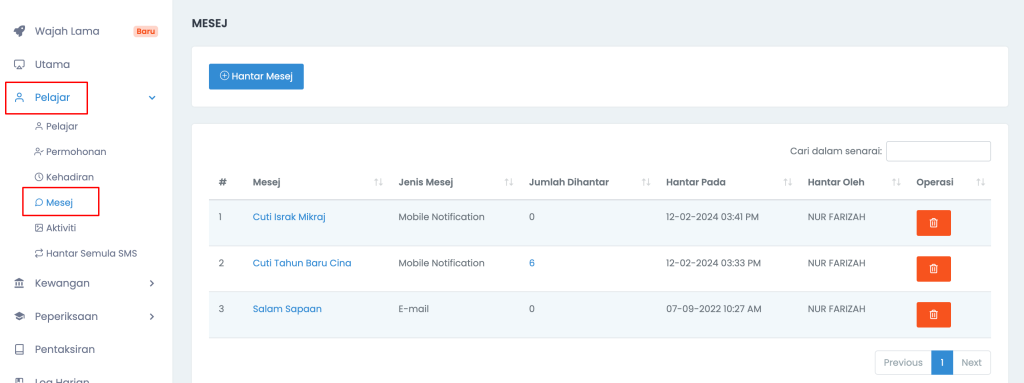
2. Pilih medium, ingin hantar secara SMS, emel atau mobile notification.

3. Pilih ‘Hantar kepada’ – Kumpulan atau Pelajar Tertentu

3.a) Jika pilih hantar kepada Kumpulan, tapis mengikut program, kelas atau tag dan pilih mana2 yang berkaitan. Contoh jika pilih program, pilih ‘Semua Program’ atau beberapa program yang diperlukan sahaja.

3.b) Jika pilih hantar kepada Pelajar Tertentu, klik nama pelajar yang akan menerima mesej. Pelajar yang berada di box sebelah kanan akan terima mesej yang akan dihantar.
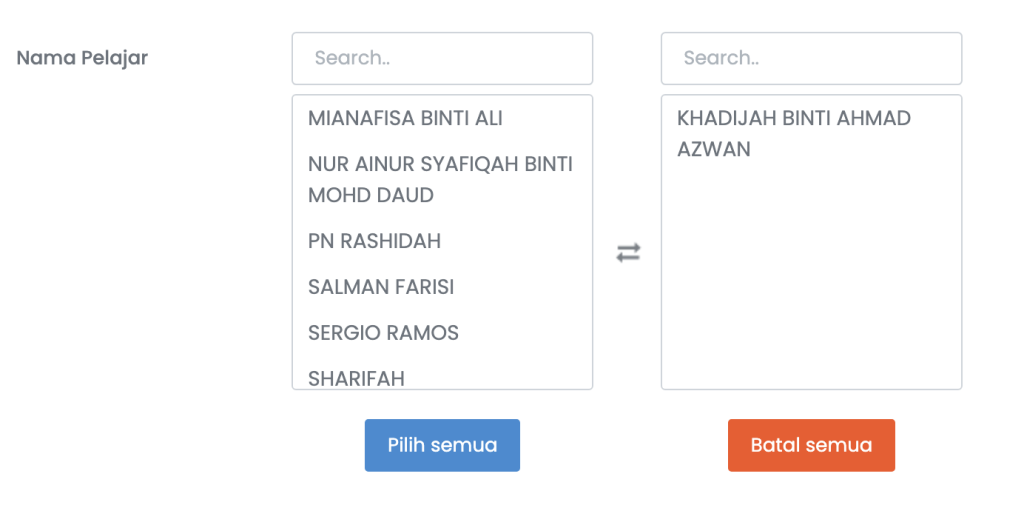
4. Isikan Subjek, Gambar dan Mesej. Klik Hantar untuk sistem simpan dan hantar mesej.
2. Cara Padam Mesej
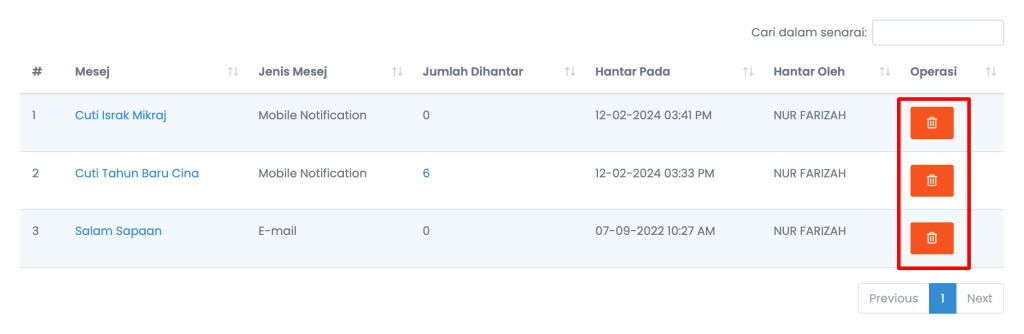
Bagi staf yang mempunyai akses Mesej, boleh padam mesej yang telah dihantar. Fungsi padam ini akan melibatkan paparan di bahagian:
1. Senarai mesej di menu Pelajar > Mesej
2. Senarai announcement dalam mobile app SMAP for Parents (Di bahagian ‘Announcements’).
!!! Untuk makluman, sms dan email yang sudah dihantar tidak boleh dipadam. Sistem hanya akan padam untuk rekod paparan di dalam sistem dan mobile app sahaja.
NOTA PENTING!
Jangan lampirkan dokumen sensitif dan sulit sebagai langkah keselamatan
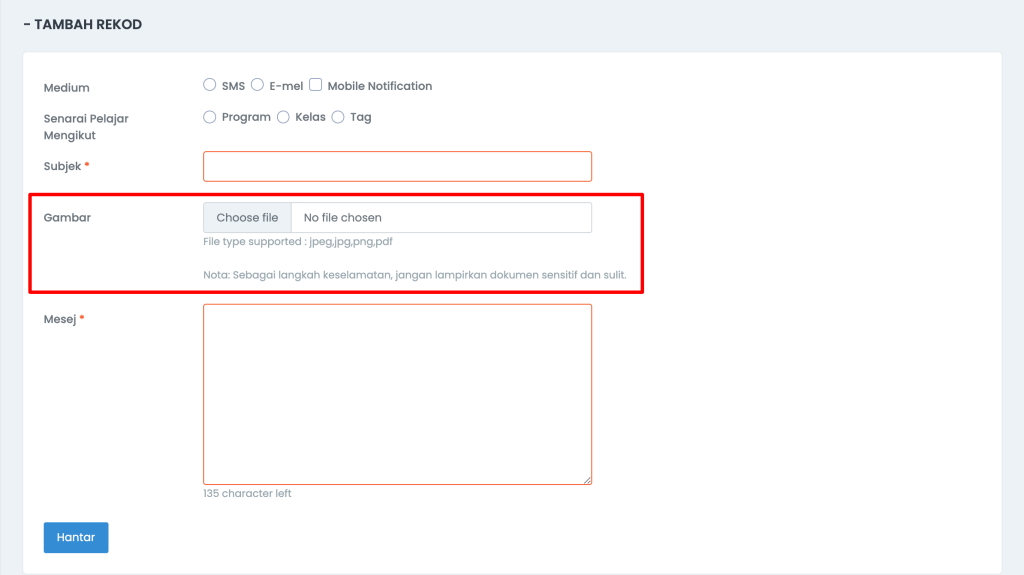
Sekian makluman.
Cara untuk padam rekod pelajar
Di dalam sistem smap, rekod pelajar tidak boleh dipadam jika pelajar tersebut sudah ada rekod invois dan juga resit. Sekiranya pelajar sudah berhenti daripada organisasi, di dalam sistem smap boleh setkan status kepada Tidak Aktif.
A. Cara setkan status pelajar kepada Aktif/Tidak Aktif secara pukal
1. Menu Pelajar > Pelajar.
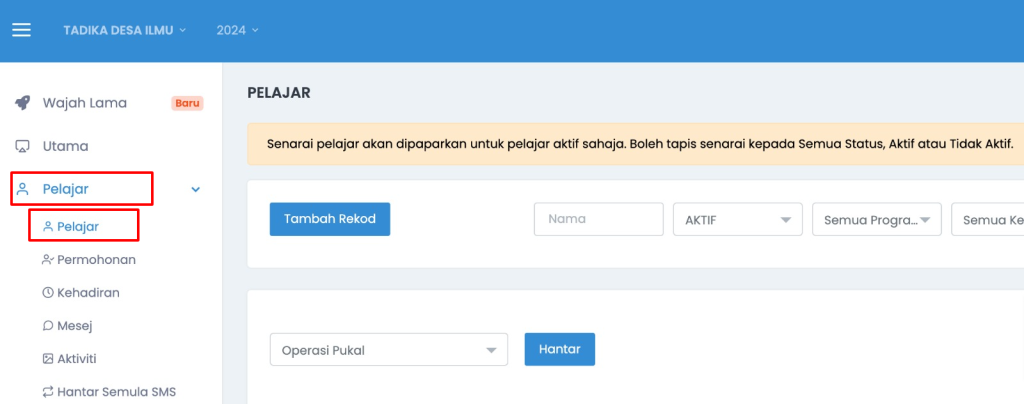
2. Tandakan nama pelajar yang terlibat di kotak sebelah kiri.
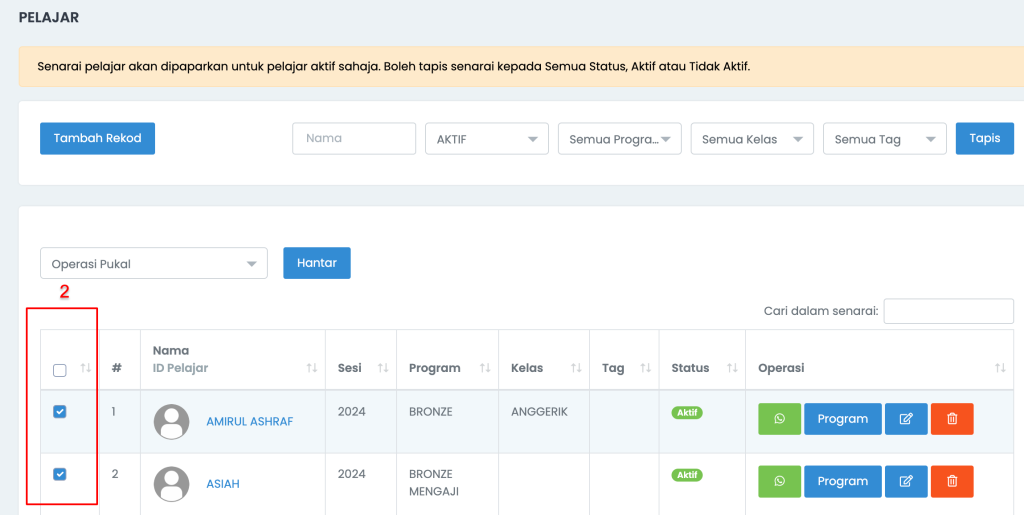
3. Dibahagian Operasi Pukal > pilih Set Aktif / Set Tidak Aktif.
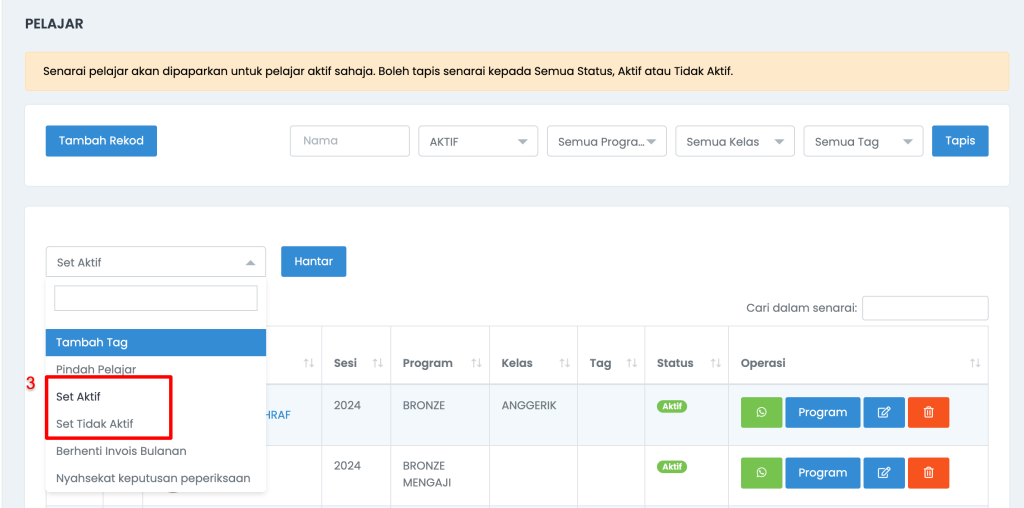
4. Klik button Hantar.
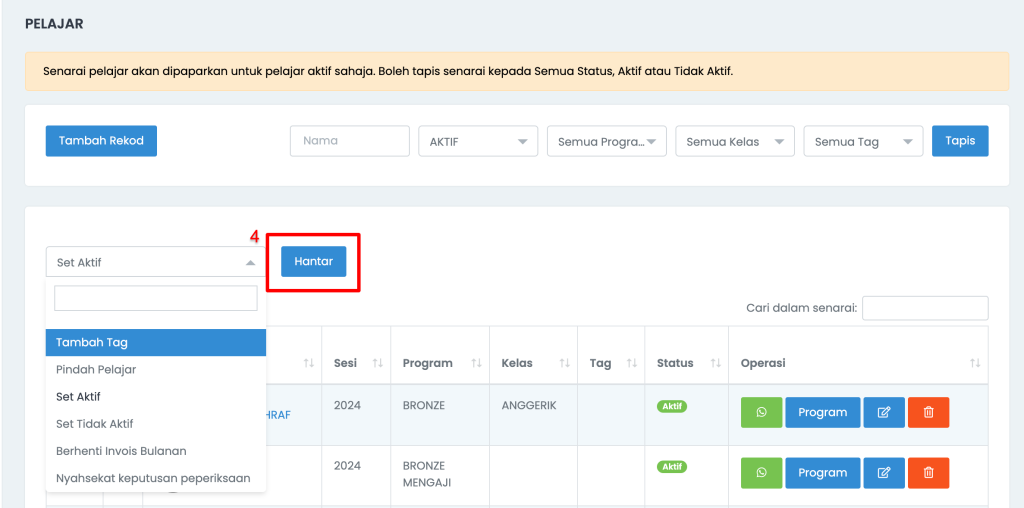
B. Cara padam rekod pelajar
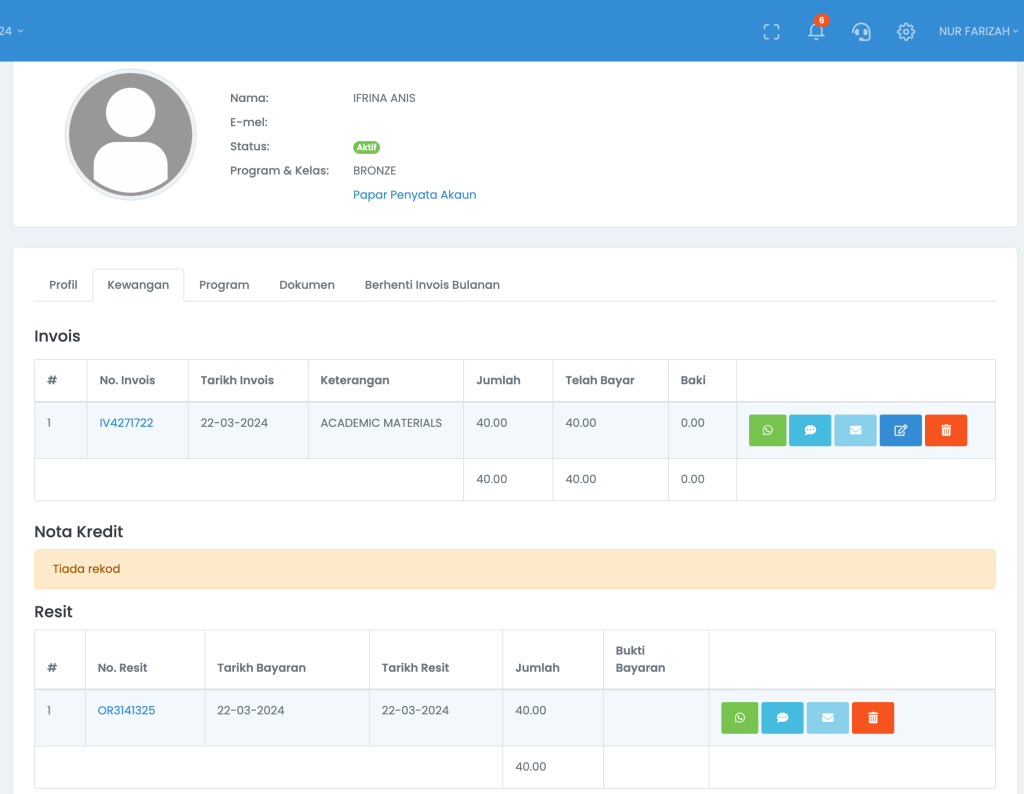
Contoh data pelajar yang mempunyai rekod resit dan invois
Untuk padam rekod pelajar:
1. Jika pelajar ada resit, perlu padam resit terlebih dahulu.
Menu Kewangan > Resit > klik titik 3 pada kolum Operasi, pilih padam > Masukkan sebab > Hantar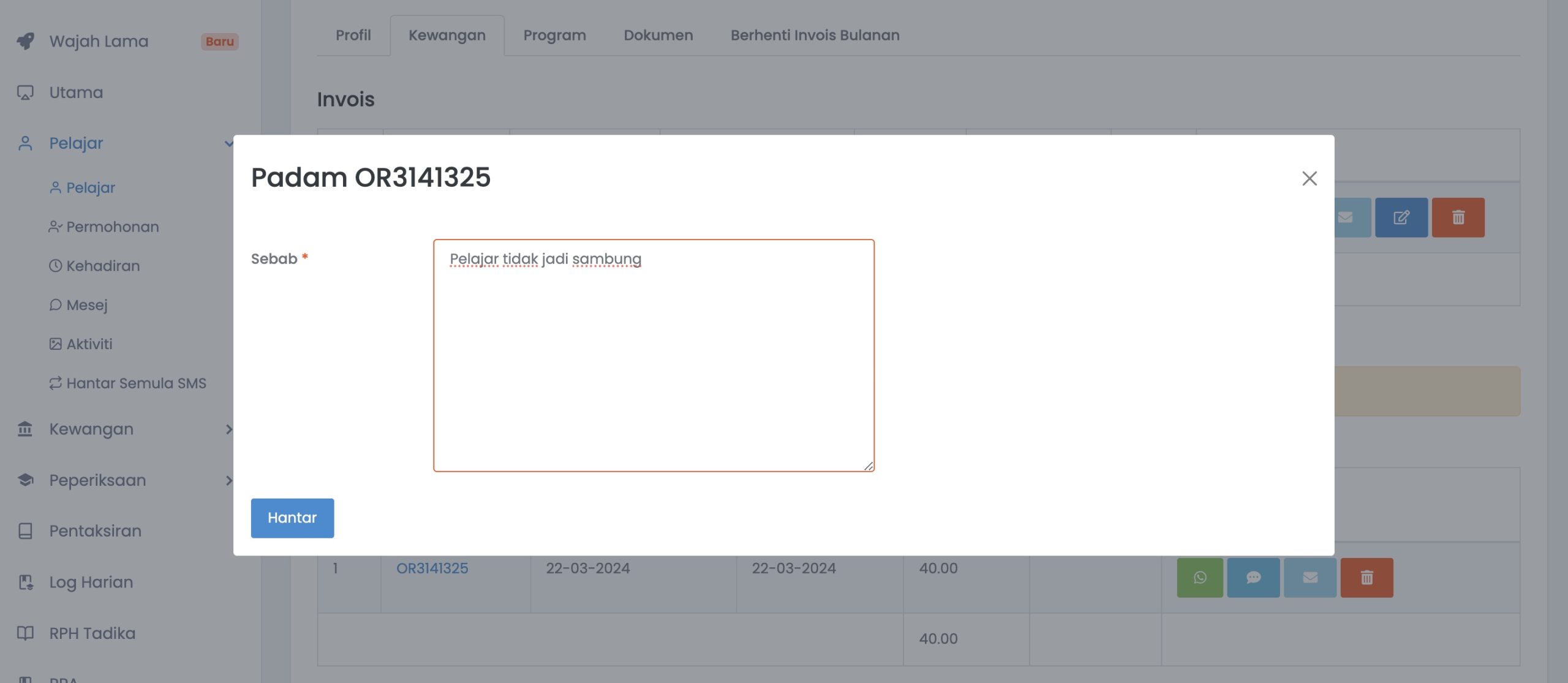
2. Jika pelajar ada invois, perlu padam invois.
Menu Kewangan > Invois > klik titik 3 pada kolum Operasi, pilih padam > Masukkan sebab > Hantar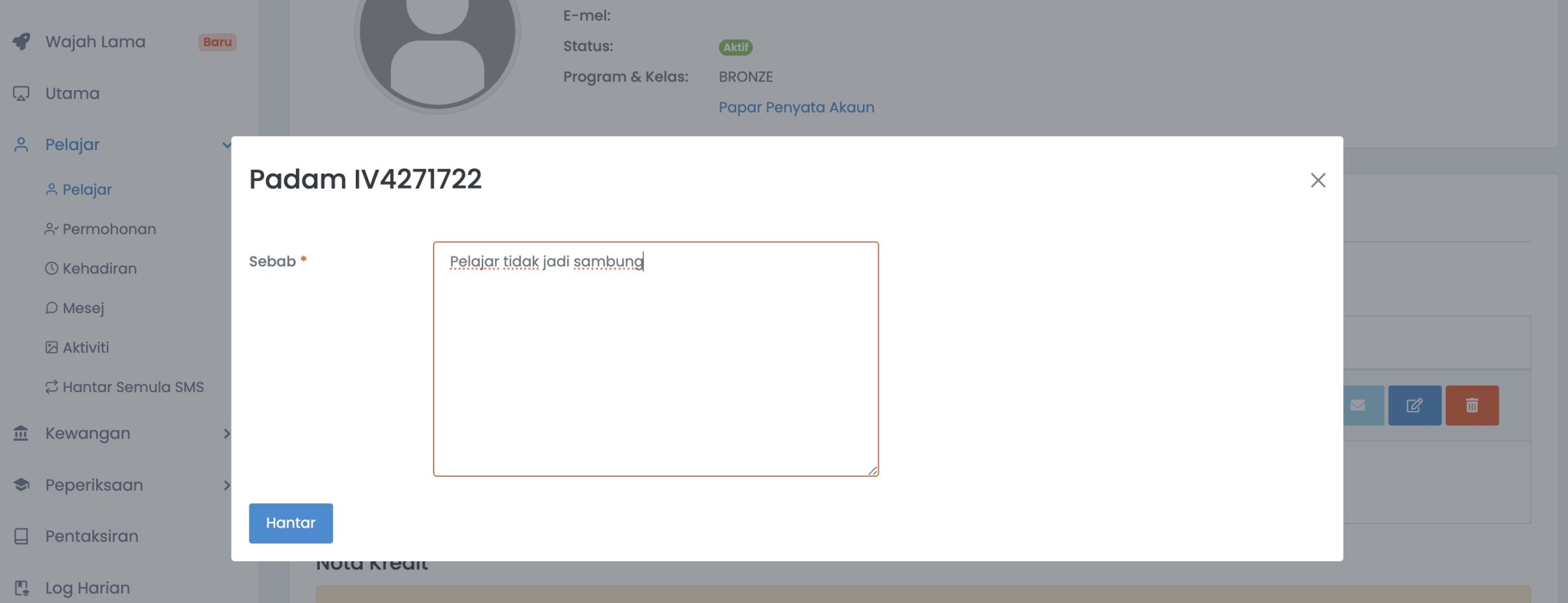
3. Jika resit dan invois sudah dipadam, baru boleh padam nama pelajar dari sistem.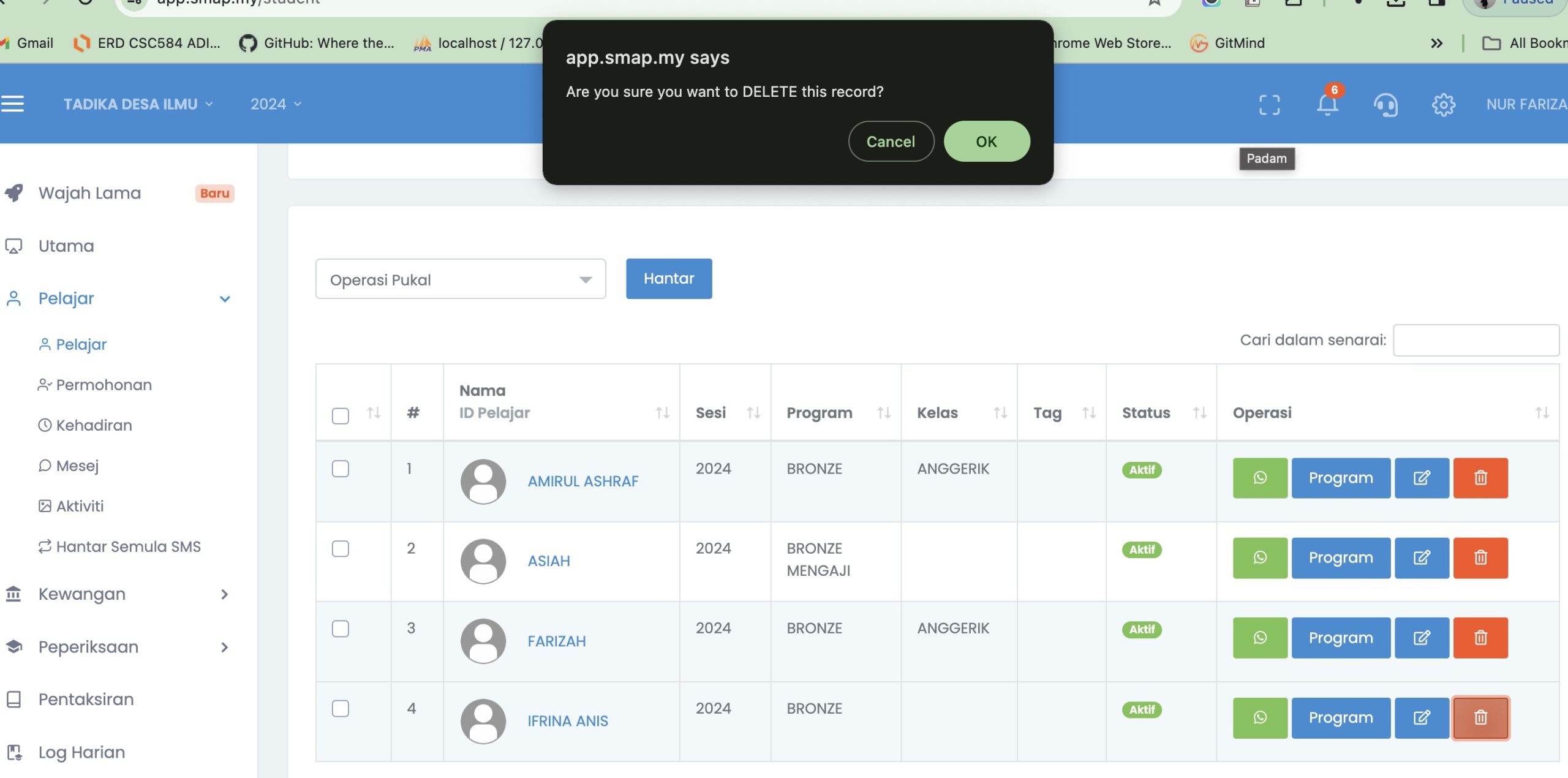
Rekod pelajar sudah dipadamkan.
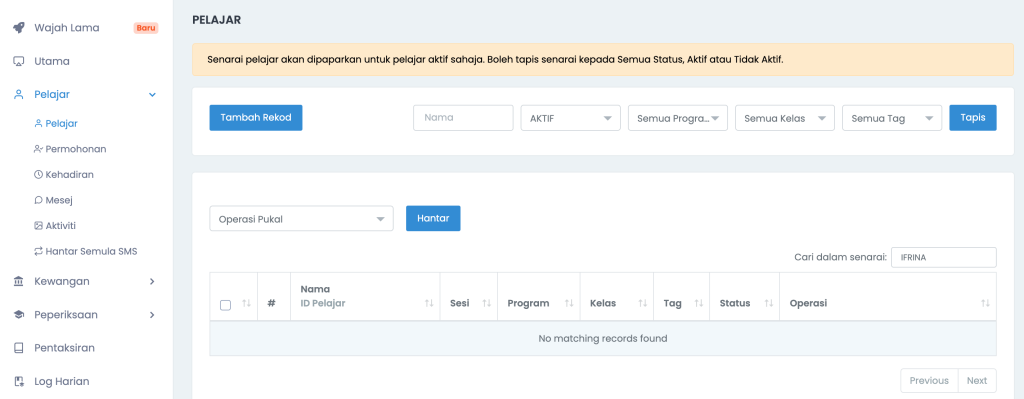
Sekian Makluman. Sebarang pertanyaan boleh tanya dalam group support masing-masing.
Tetapan Sesi Lanjutan Akademik
Seperti yang semua sedia maklum, takwim pembelajaran akan dilanjutkan sehingga ke bulan Januari 2025. Jadi, terdapat beberapa tetapan yang perlu dibuat untuk mengeluarkan invois bagi pelajar yang terlibat dalam sesi lanjutan tersebut.
Set Tetapan Sesi Lanjutan
- Boleh pergi ke menu Tetapan > Bahagian Kewangan, klik Invois Bulanan Auto.
- Tick bulan yang mahu keluarkan invois bulanan auto (Contoh: tick bulan Januari untuk keluarkan invois bulan Januari 2025).
- Di bahagian Sesi 2024 Dilanjutkan Sehingga Januari 2025, sila inform group support masing-masing untuk disetkan kepada ‘YA‘. (Jika organisasi terlibat dengan sesi lanjutan)
- Klik Hantar untuk save.
Jika TIDAK buat tetapan diatas, invois pelajar akan berhenti pada Disember 2024.
*nota: untuk Taska dan organisasi lain yang TIDAK terlibat dengan sesi lanjutan, setkan ‘TIDAK’ sebab sesi 2024 tamat pada Disember dan sesi 2025 bermula seperti biasa pada Januari 2025.
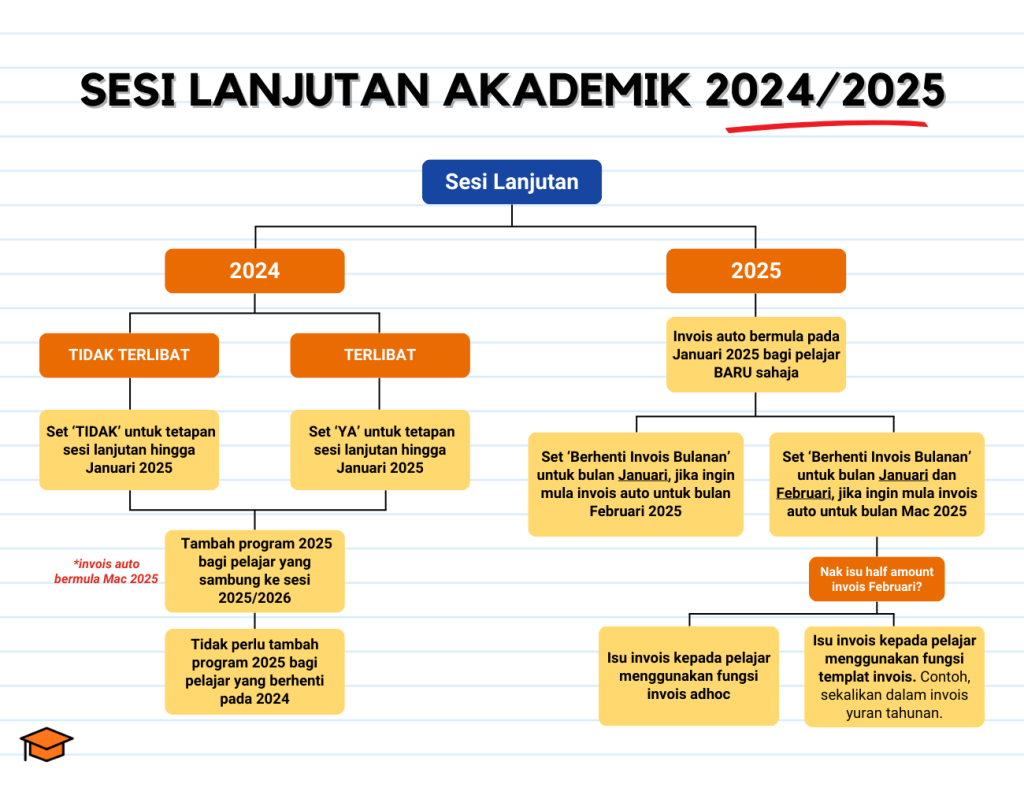
Jika sudah setkan tetapan bagi Sesi Lanjutan, terdapat 2 Kes Utama untuk sesi lanjutan ini.
Kes 1: Pelajar Sedia ada untuk sesi 2024 – Lanjutan sesi 2024 hingga Jan 2025
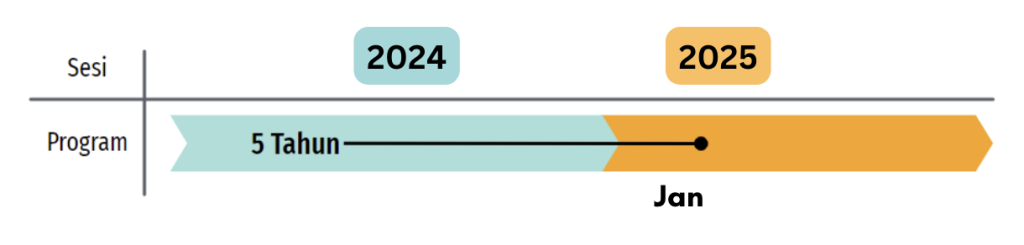
Contoh situasi 1:
Adila mengambil program 5 Tahun pada sesi 2024 dengan yuran bulanan sebanyak RM300. Jadi, sistem akan keluarkan invois tersebut secara automatik untuk bulan Jan 2025.
Penyelesaian – Tiada perubahan. Setkan yuran bagi sesi 2024 seperti biasa.
Kes 2: Pelajar Baru 2025 – Mula Feb 2025
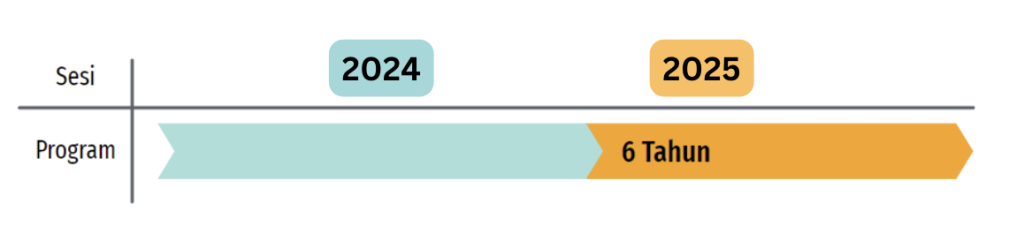
Contoh situasi 2:
Fatimah merupakan pelajar baru untuk sesi 2025. Mengambil program 6 Tahun bagi sesi 2025 dengan yuran bulanan sebanyak RM500. Tetapi Fatimah ingin keluarkan invois automatik bermula Feb 2025.
Penyelesaian –
1. Setkan yuran bulanan 0 untuk Jan.
Nota: Sebelum invois bulan 3 keluar, perlu setkan yuran bulanan pelajar semula
ATAU
2. Berhenti invois sementara sehingga Jan 2025. Boleh setkan tarikh berhenti invois sebelum invois automatik pada bulan 2 dikeluarkan.
Contoh: 25/1/2025.
ATAU
3. Setkan status pelajar kepada TIDAK AKTIF.
Cara setkan status pelajar secara pukal:
a. Menu Pelajar > Pelajar
b. Tandakan/Tick nama pelajar dibahagian kotak kecil (sebelah kiri)
c. Dibahagian Operasi Pukal > pilih Set Tidak Aktif > Klik Hantar
Nota: Sebelum invois bulan 3 keluar, perlu setkan status kepada aktif semula
Pengurusan Dokumen Pelajar
Fungsi pengurusan dokumen pelajar adalah untuk menyimpan fail seperti sijil lahir, kad pengenalan ibu bapa, sijil imunisasi dan sebagainya bagi setiap pelajar.
Sebelum ini, setiap organisasi akan menyimpan rekod-rekod tersebut secara hard-copy. Dengan adanya fungsi pengurusan dokumen ini, akan memudahkan pengurusan rekod pelajar dengan simpanan secara soft-copy.
Berikut 2 langkah untuk mula guna fungsi ini:
1. Tambah kategori dokumen
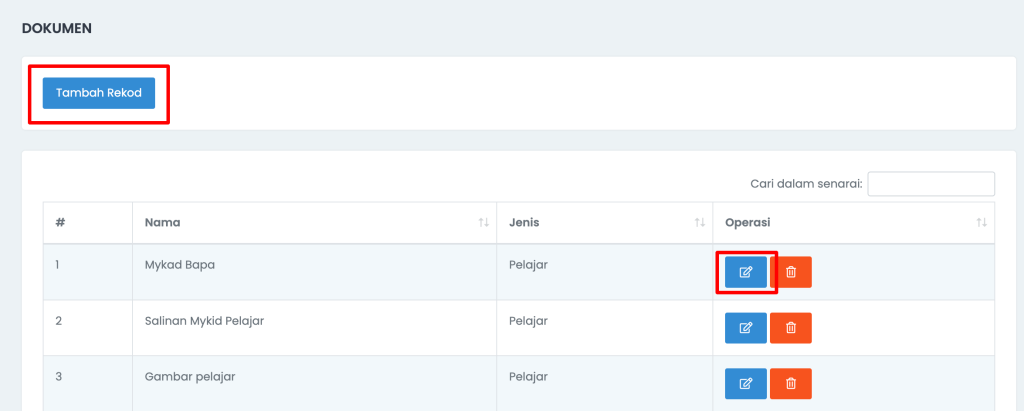
- Pergi ke menu Tetapan (icon gear di menu atas kanan) > dibahagian Sistem, klik Dokumen.
- Klik Tambah Rekod untuk tambah kategori baru. Klik butang Kemaskini jika ingin kemaskini kategori sedia ada. Klik butang Padam jika ingin padam jenis dokumen (Nota: jenis dokumen yang dah ada rekod dokumen pelajar tak boleh padam)
- Isikan Nama Dokumen dan pilih Jenis (pelajar, staf, organisasi). Jika kategori dokumen adalah untuk pelajar, pilih Pelajar.
- Klik Hantar untuk simpan.
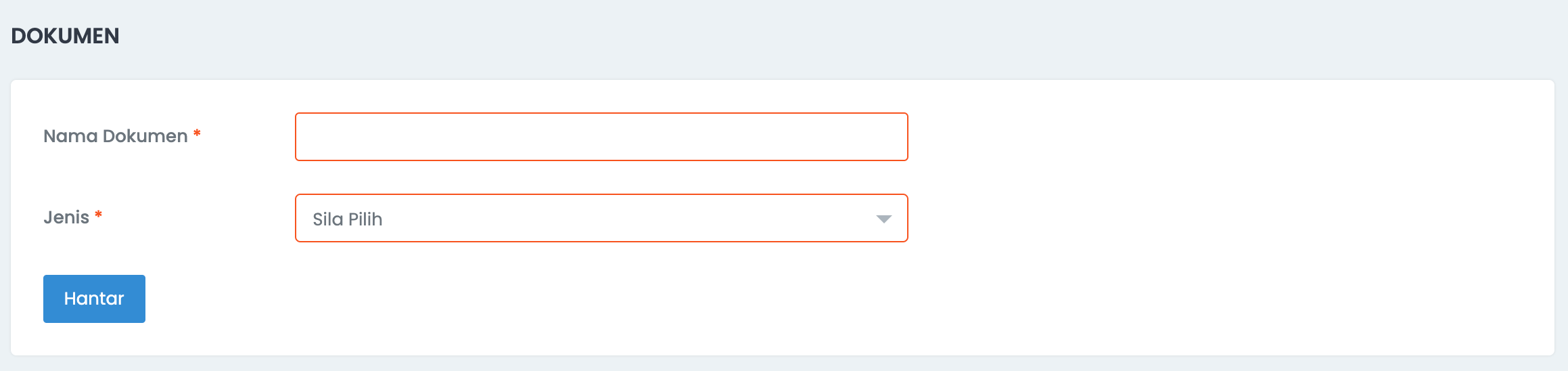
2. Tetapan di borang pendaftaran
Untuk keluarkan senarai dokumen di borang pendaftaran online, boleh ikut langkah dibawah. Senarai dokumen dipaparkan di borang pendaftaran untuk membolehkan ibubapa upload dokumen anak mereka semasa membuat pendaftaran.
- Pergi ke menu Tetapan > dibahagian Pelajar, klik Borang Pendaftaran.
- Skrol ke bawah, terdapat bahagian Dokumen. Akan dipaparkan senarai kategori dokumen yang telah ditambah di Tetapan > Dokumen.
- Tick papar / mandatori pada dokumen yang ingin dipapar pada borang pendaftaran pelajar.
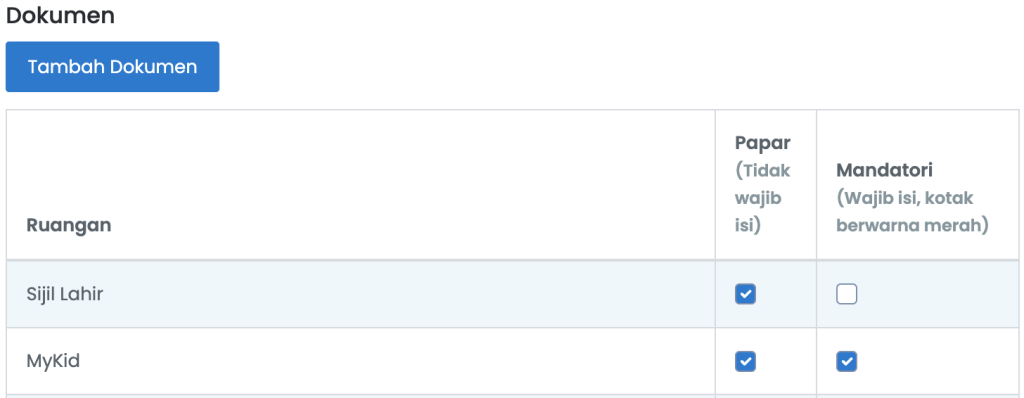
3. Tambah dokumen di profil pelajar
Selain parents upload di borang pendaftaran, dokumen pelajar juga boleh diupload oleh staf di profil pelajar.
Untuk ke profil pelajar, pergi ke menu Pelajar > Pelajar > klik nama pelajar > klik tab Dokumen.
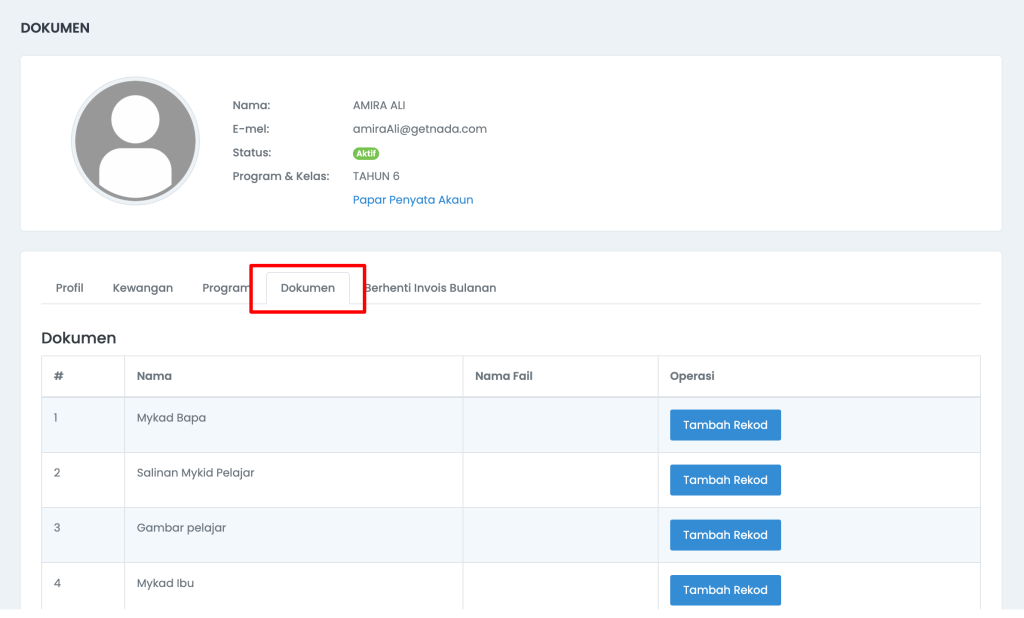
Klik butang Tambah Rekod untuk upload dokumen dan butang Padam untuk padam rekod.
Rekod Kehadiran Pelajar Secara Pukal
Sebelum ini, cikgu perlu scan QR code pelajar atau klik satu2 butang utk mengisi waktu masuk, keluar atau rehat bagi setiap pelajar.
Oleh kerana sekarang kebanyakan pelajar tidak hadir secara fizikal, kini cikgu boleh merekodkan kehadiran pelajar secara pukal/sekaligus.
Cara rekodkan kehadiran secara pukal
- Boleh ke menu Pelajar > Kehadiran.
- Pilih senarai pelajar mengikut program atau kelas dan pilih tarikh (jika bukan hari ini) dan tekan Tapis.
- Tick nama pelajar di box sebelah kiri.
- Pilih Operasi Pukal > pilih waktu masuk/rehat/keluar/tidak hadir.
- Tekan butang Hantar.

Untuk lihat senarai pelajar yang tidak hadir
1. Menu Pelajar > Kehadiran
2. Tapis Tarikh pembelajaran (Jika perlu)
3. Klik Tab Tidak Hadir
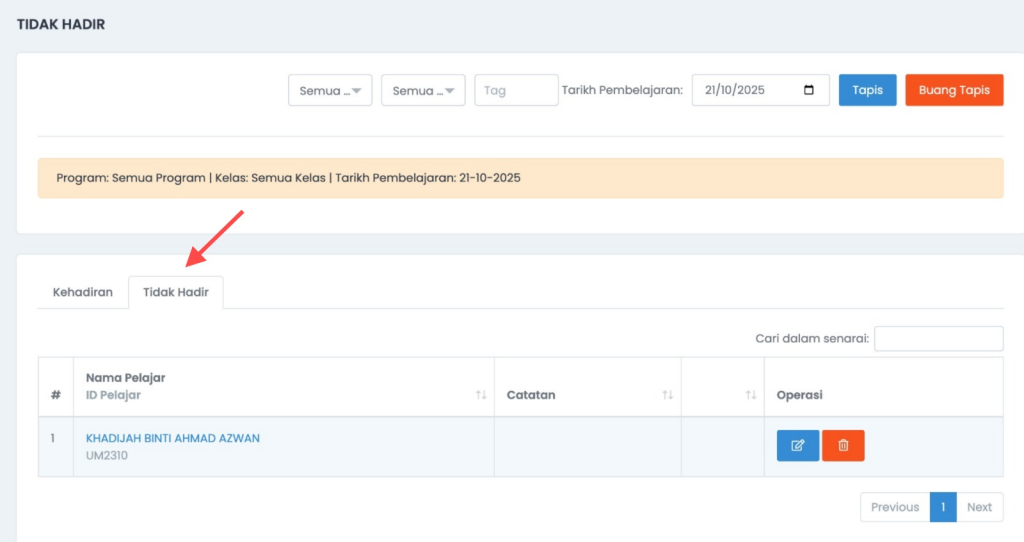
Laporan Bulanan Kehadiran Pelajar (Individual)
Cikgu boleh lihat laporan bulanan kehadiran pelajar secara individual.
1. Pergi ke menu Laporan > Bahagian Pelajar, pilih Kehadiran Pelajar > (pilih nama pelajar) > klik button Tapis.
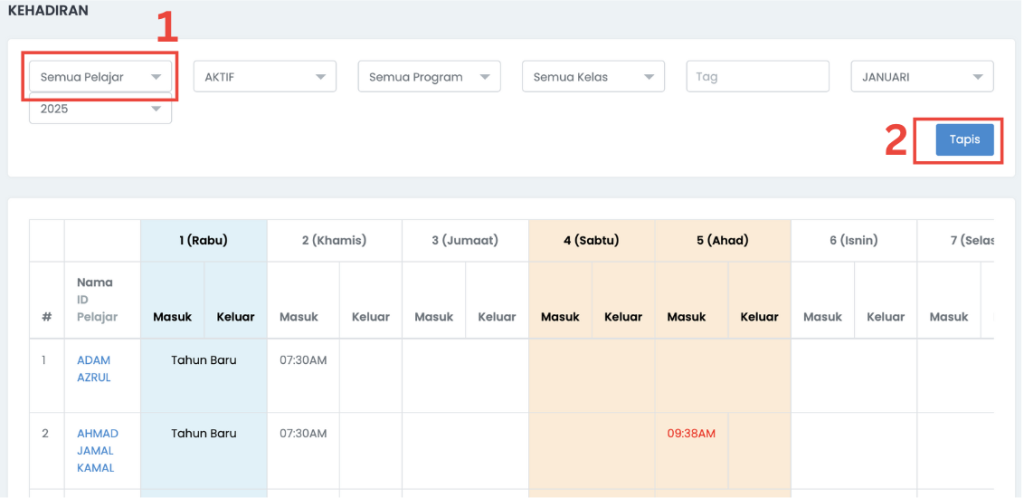
2. Scroll kebawah dan klik button Export to Excel untuk lihat laporan bulanan kehadiran pelajar tersebut.
Sekian maklum.
Panduan fungsi tag bagi Modul Pelajar
Video Rujukan: https://adilo.bigcommand.com/watch/najwx11x
Kami telah menambah satu fungsi baharu di modul pelajar iaitu Tag. Tag ini boleh digunakan untuk mengumpulkan pelajar didalam satu kelompok. Perbezaan di antara tag dan kelas ialah seorang pelajar boleh mempunyai lebih dari satu tag berbanding dengan kelas.
Di bawah ialah panduan menggunakan fungsi Tag bagi pelajar:
A. SET TAG PELAJAR
- Setkan tag-tag yang akan digunakan di menu Tetapan > Bahagian Pelajar, pilih Tag.
- Klik tambah rekod > Isikan nama tag > Klik hantar.
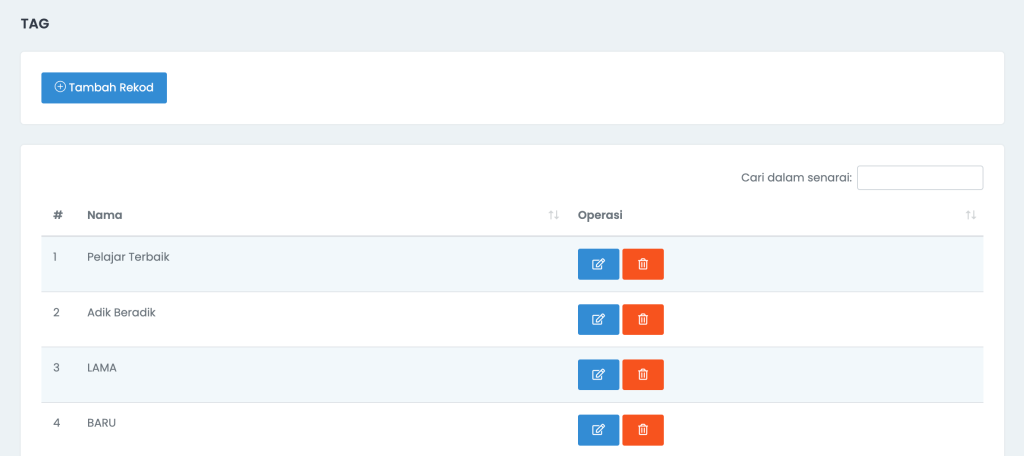
B. TAMBAH TAG PELAJAR
- Boleh pergi ke menu Pelajar
- Tick box sebelah kiri nama pelajar berkenaan
- Klik Operasi Pukal > pilih Tambah Tag > klik Hantar
- Anda boleh memilih lebih dari satu tag. Klik Hantar > Tag berjaya ditambah kepada pelajar.

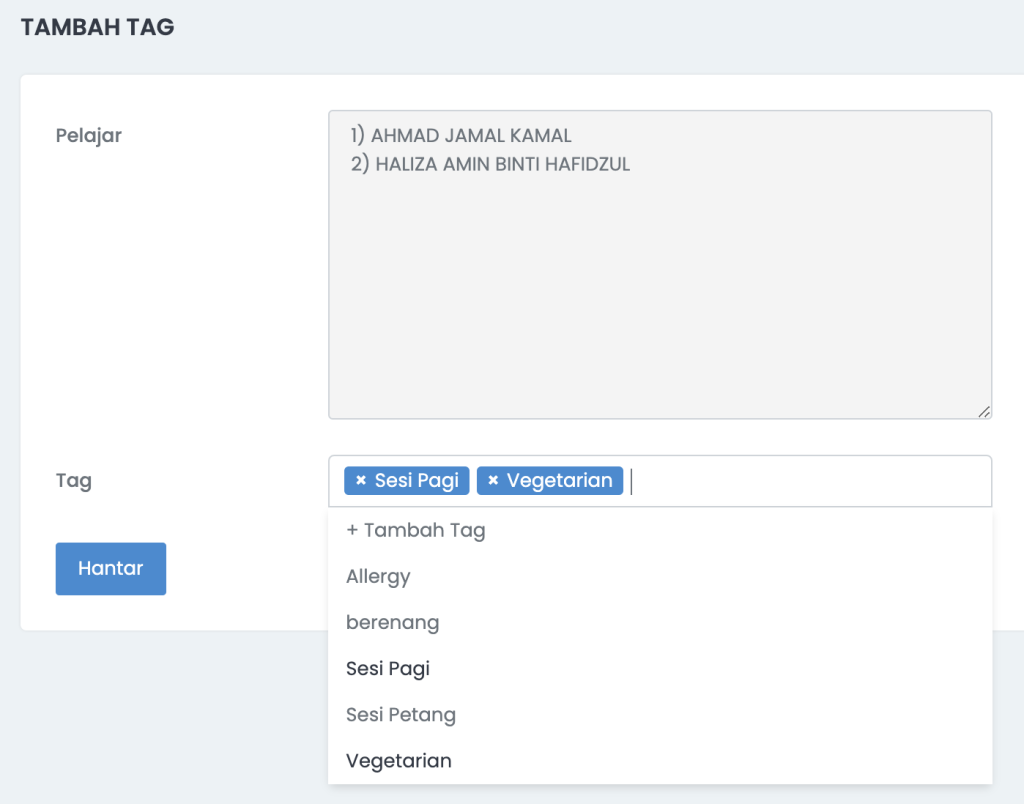
C. PADAM TAG PELAJAR
Ada dua cara untuk padam tag:
Cara pertama:
Tag boleh dipadam daripada rekod pelajar dengan menekan butang ‘x’ pada sebelah tag.
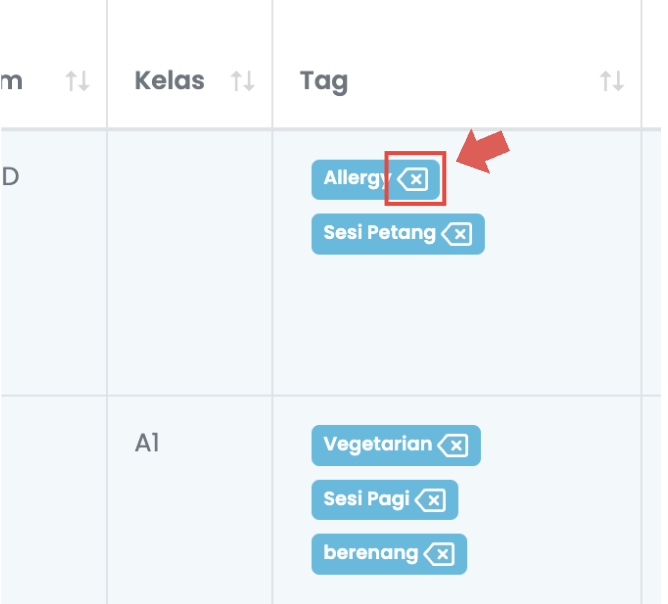
Cara Kedua:
Padam tag secara pukal, caranya:
- Menu Pelajar > Pelajar
- Tick Nama Pelajar (box sebelah kiri nama pelajar)
- Operasi Pukal = pilih Padam Tag > Hantar
- Pilih Tag yang mahu dipadam
- Hantar